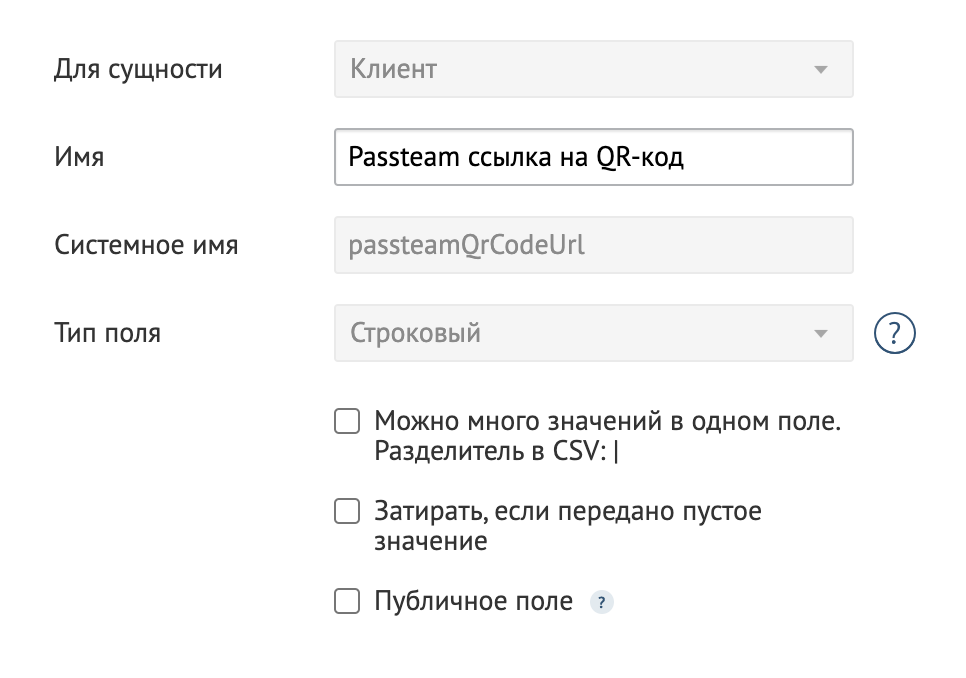Интеграция с Passteam
Порядок настройки, ограничения и возможности указаны по ссылке (Интеграция с Passteam).
Шаг 1 — создаем точку интеграции
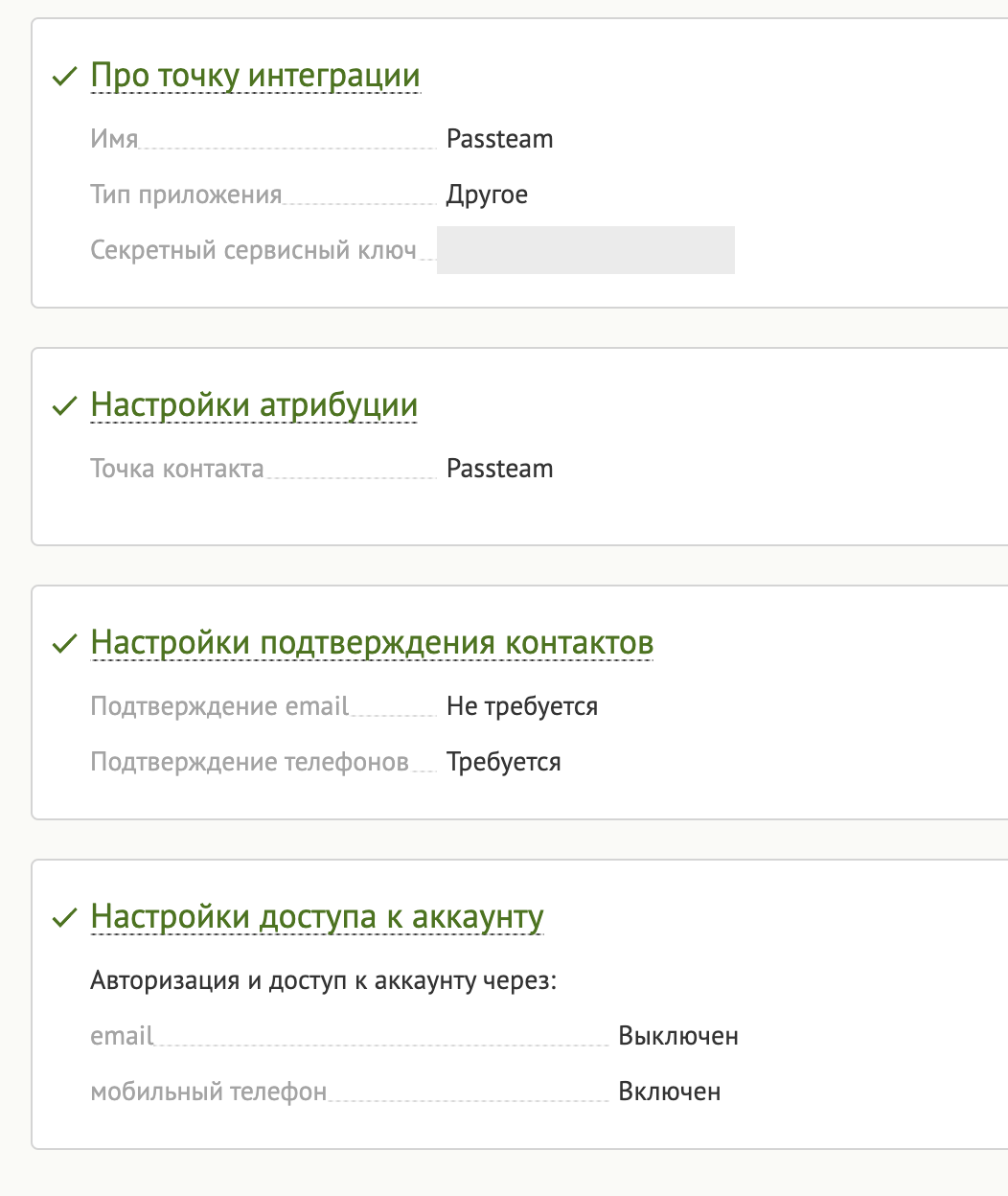
Шаг 2— создаем операции
1. Passteam.ExportCustomers. Позволяет экспортировать клиентов при синхронизации с Passteam:
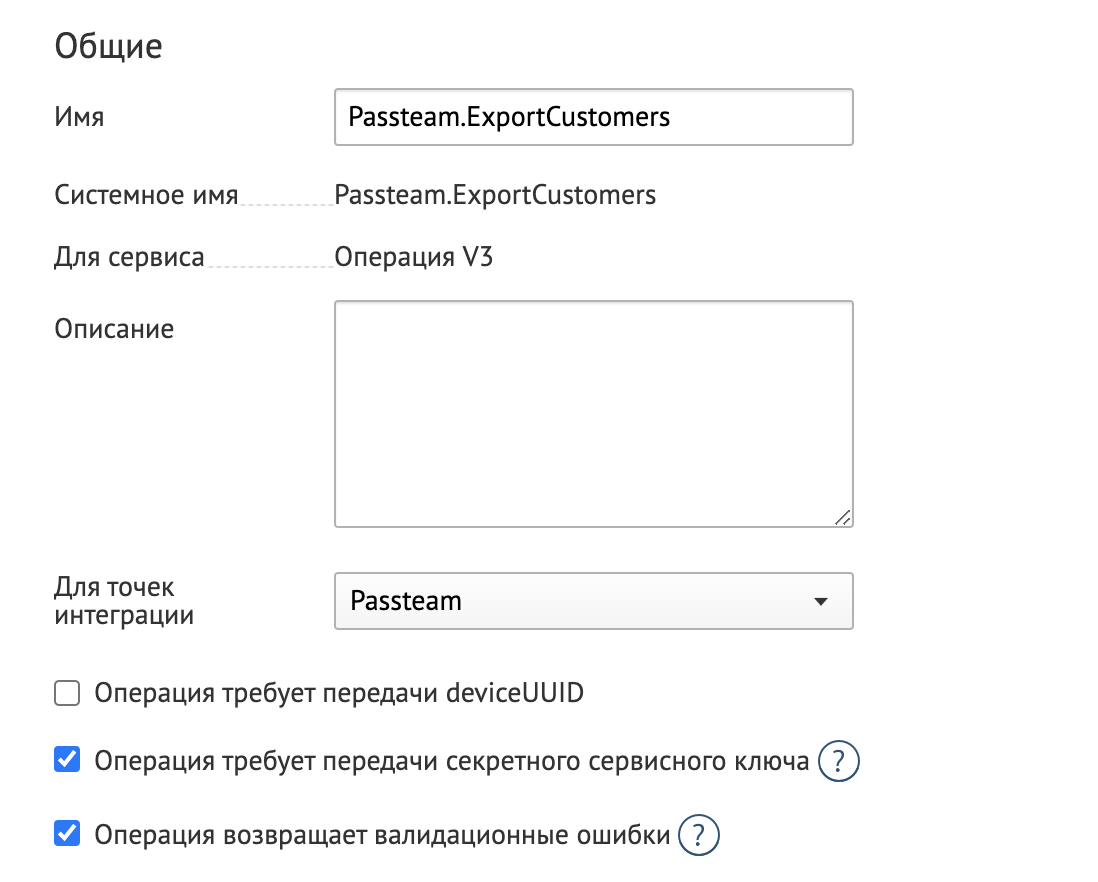
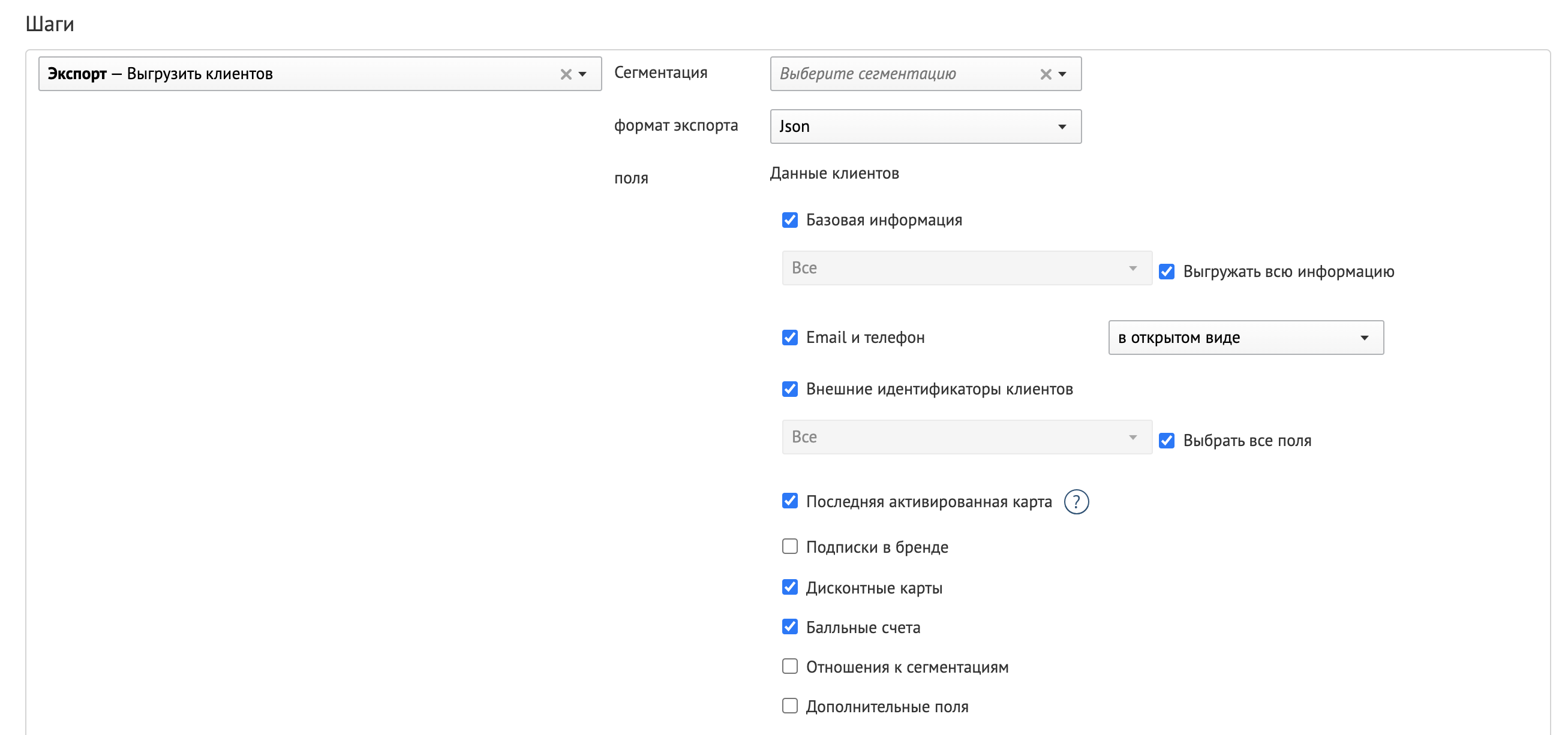
После вызова операции создается задание на генерацию JSON файла, запуск синхронизации возможен только после того, как задание выполнится.
2. Passteam.CreateCustomer. Операция позволяет импортировать клиентов на стороне MB, при создании в Passteam карты:
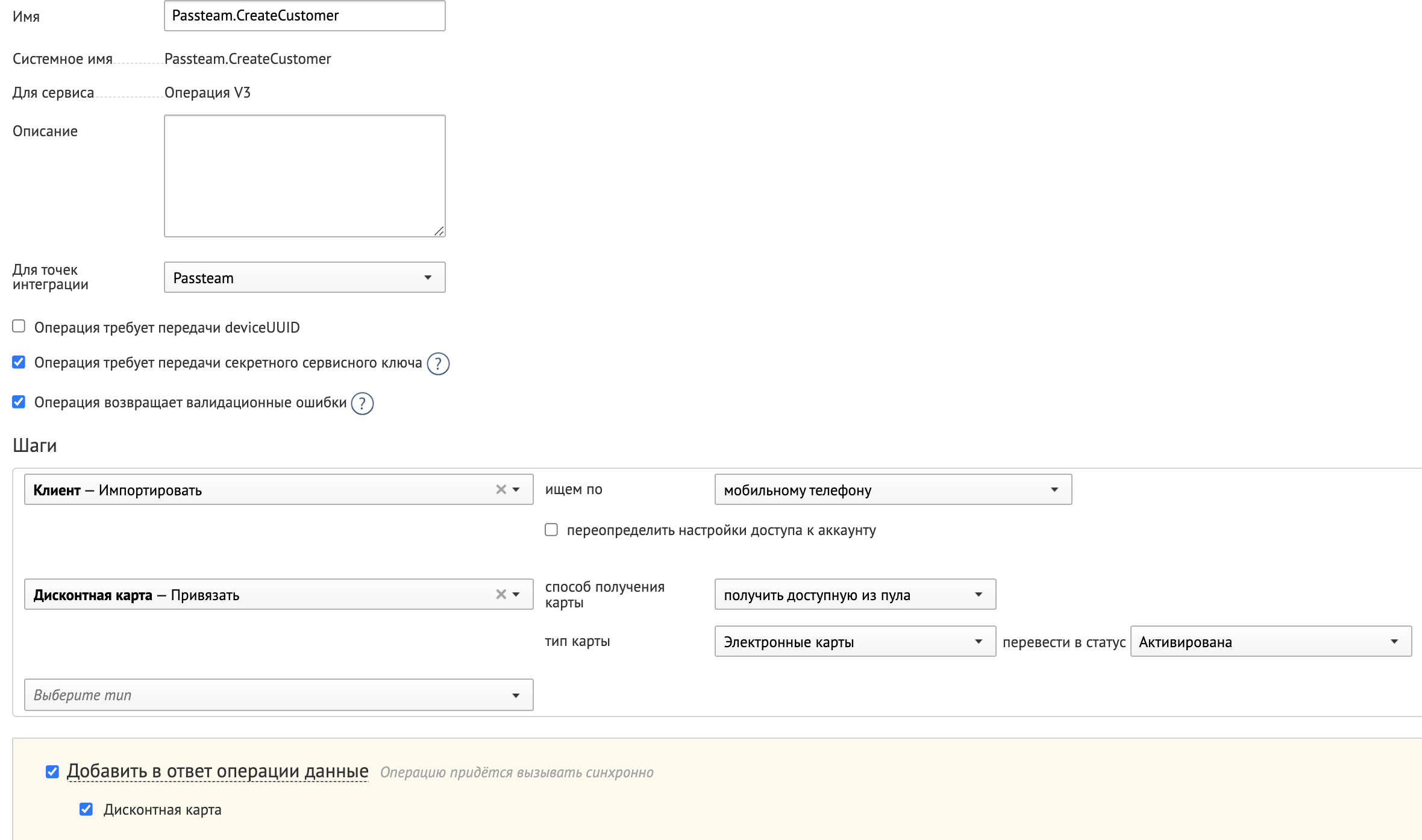
3. Passteam.GetCustomerByPhone. Позволяет находить в Mindbox клиента по номеру телефона. В интеграции используется как метод дедубликации, чтобы не возникал случай повторного создания клиента в Mindbox:
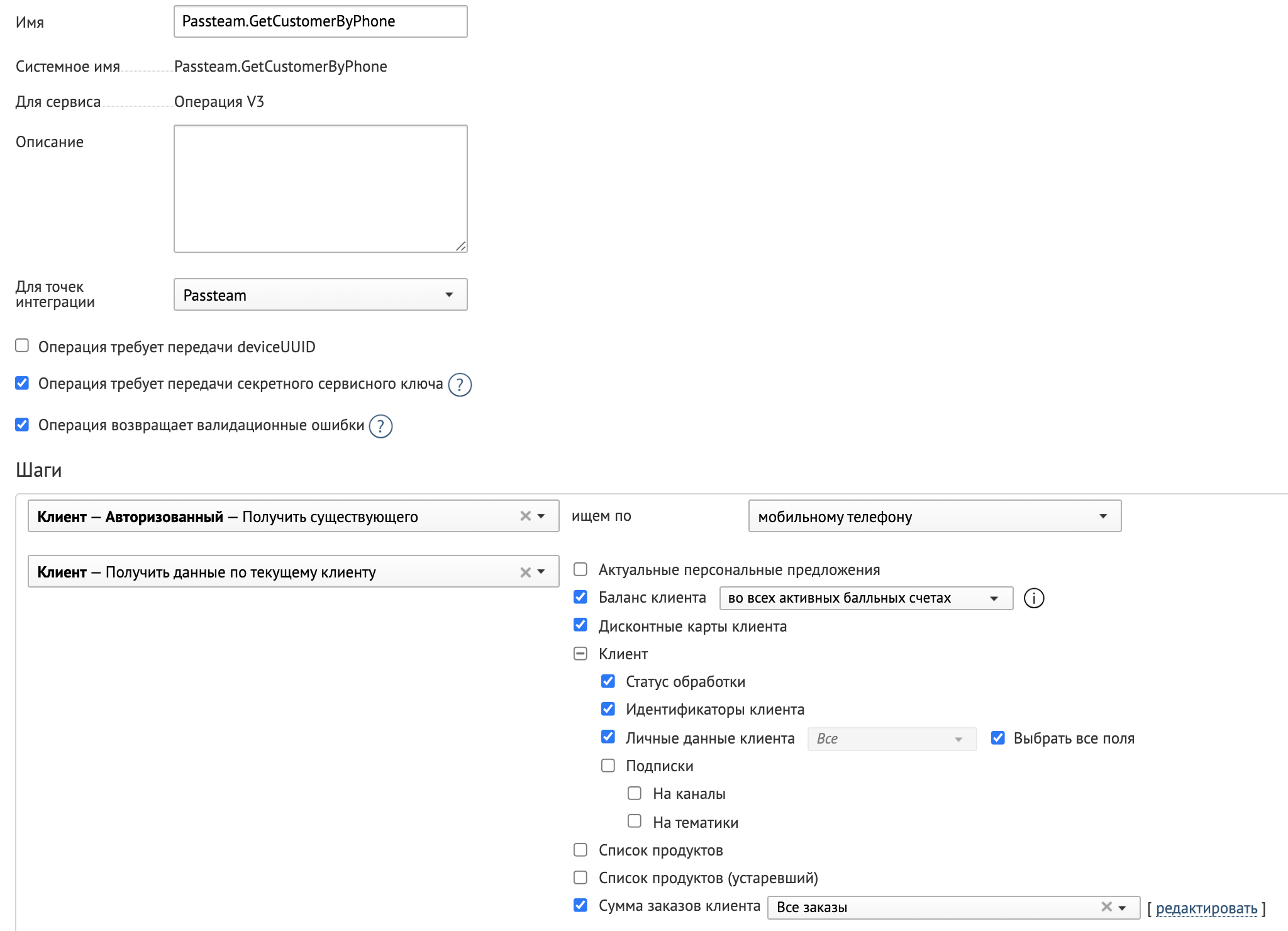
4. Passteam.UpdateCustomer. Позволяет находить в MB клиента по номеру телефона, после чего обновляет его данными, переданными из запроса при установке карты в Passteam:
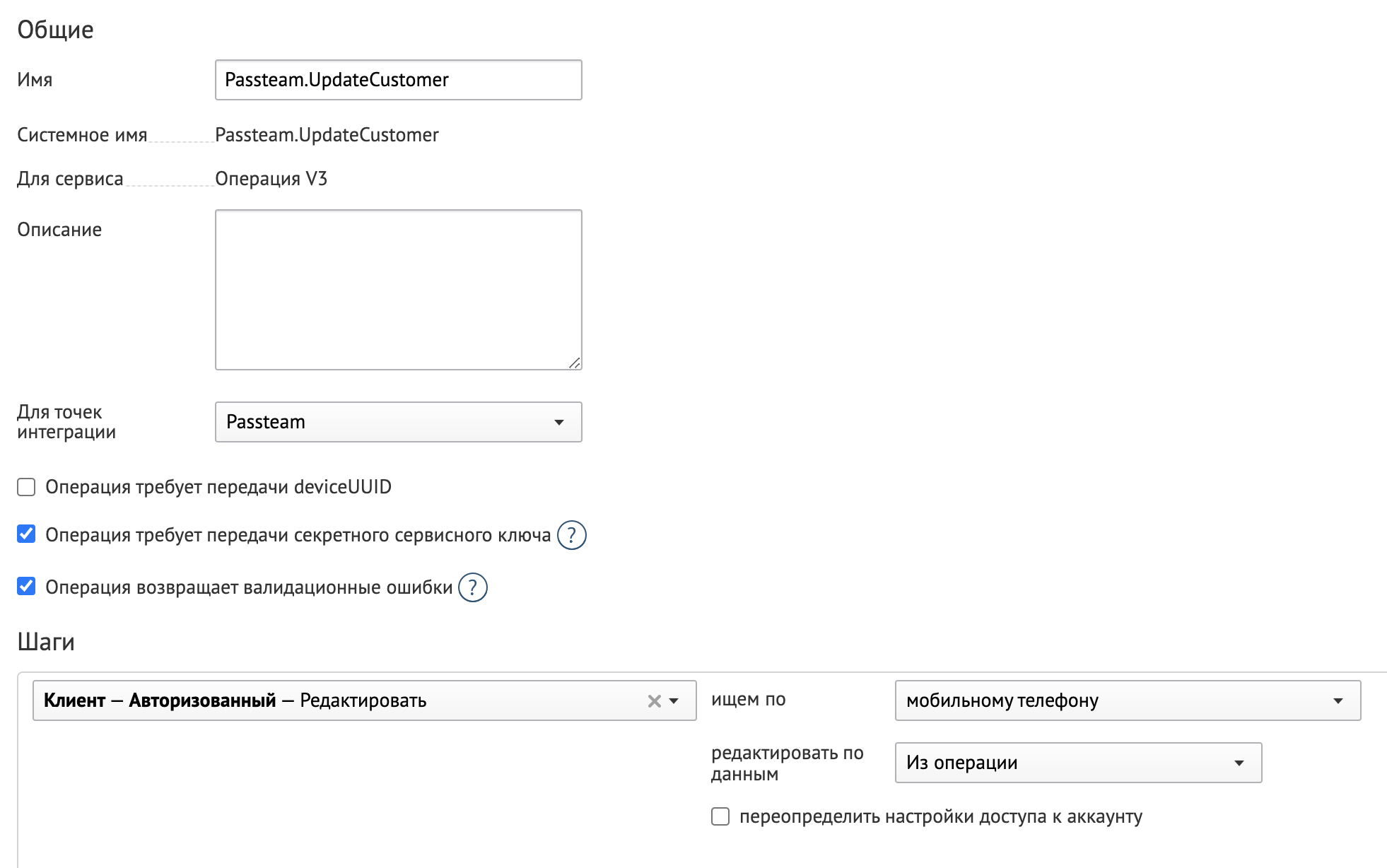
ШАГ 3 — создаем веб-хук
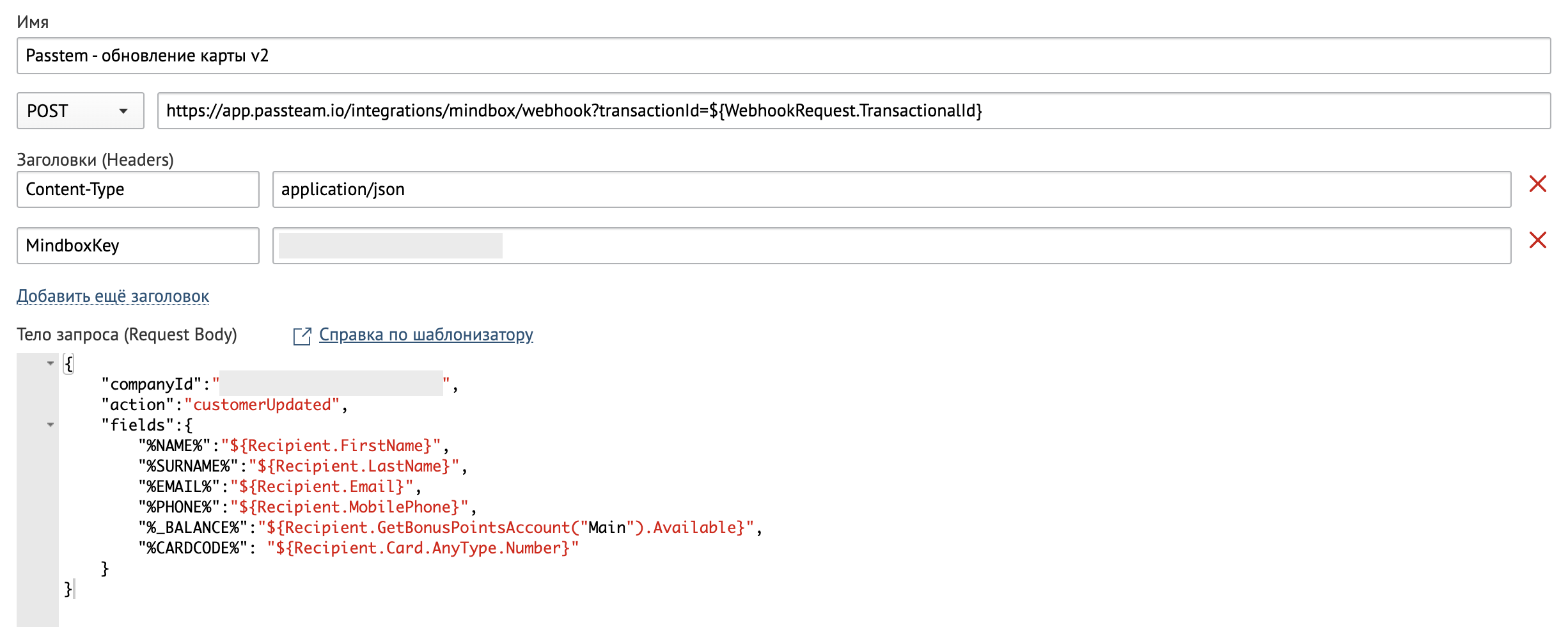
Тип: POST
Url : https://app.passteam.io/integrations/mindbox/webhook
Content-Type: application/json
MindboxKey - secretKey для подключаемой точки интеграции
companyId – идентификатор, который получает менеджер – id компании в Passteam
Тело запроса:
{
"companyId":"...",
"action":"customerUpdated",
"fields":{
"%NAME%":"${Recipient.FirstName}",
"%SURNAME%":"${Recipient.LastName}",
"%EMAIL%":"${Recipient.Email}",
"%PHONE%":"${Recipient.MobilePhone}",
"%_BALANCE%":"${Recipient.GetBonusPointsAccount("Main").Available}",
"%CARDCODE%": "${Recipient.Card.AnyType.Number}"
}
}
Набор полей в теле запроса индивидуален для каждого клиента.
Синтаксис: %название_переменной_Passteam%: “поле в Mindbox“
Переменные в Passteam:
| Passteam | Значение |
|---|---|
| %NAME% | Имя |
| %SURNAME% | Фамилия |
| %PATRONYMIC% | Отчество |
| %EMAIL% | Адрес электронной почты |
| %PHONE% | Номер телефона |
| %BIRTHDAY% | День рождения |
| %SEX% | Пол - возможные значения: male, female |
| %NEXTBURNBALANCE% | Сумма баллов к сгоранию |
| %DISCOUNT% | Скидка |
| %NEXTBURNDATE% | Дата сгорания баллов |
| %BONUS% | Кэшбэк |
| %_BALANCE% | Бонусы |
Если этих переменных недостаточно, пожалуйста, сообщите менеджеру Passteam, и он добавит необходимые.
ШАГ 4 — создаем сценарии
Сценарий 1.
Сценарий срабатывает после изменения клиента/ создания и вызывает созданный раннее вебхук:
-
блок 1 — событие — обновление данных клиента
-
блок 2 — группа шагов — отправить созданный веб-хук
-
настройки — применять к клиенту — каждый раз
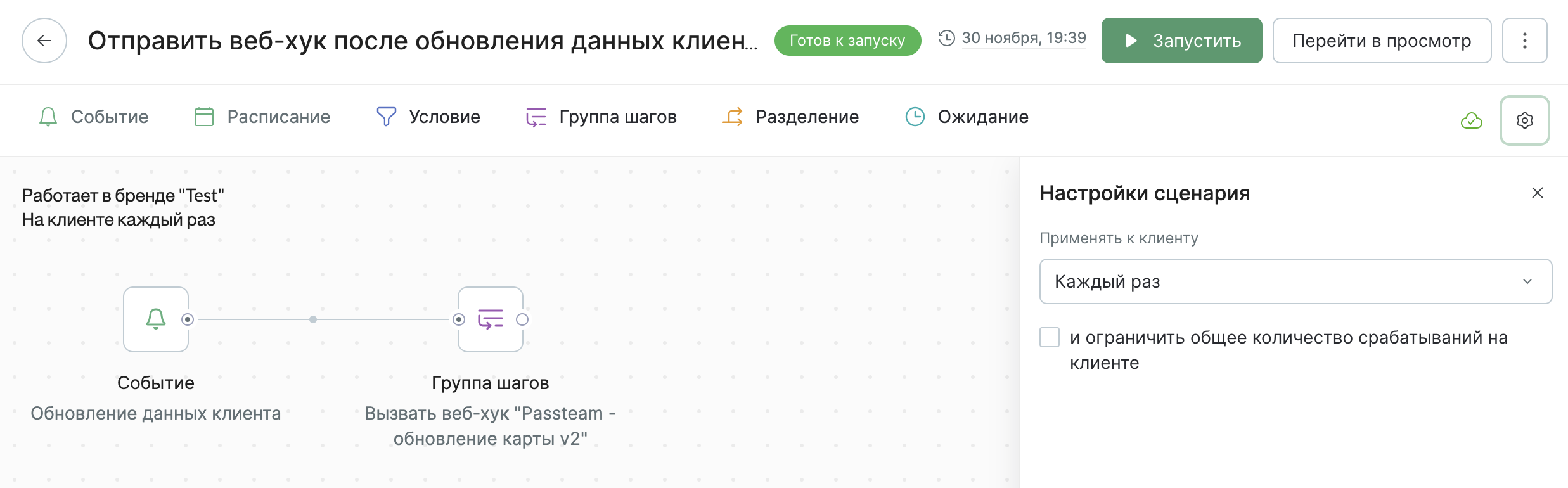
Сценарий 2.
Сценарий срабатывает после активации карты и вызывает созданный раннее вебхук:
-
блок 1 — событие — выдано действие «Активация карты»
-
блок 2 — группа шагов — отправить созданный веб-хук
-
настройки — применять к клиенту — каждый раз
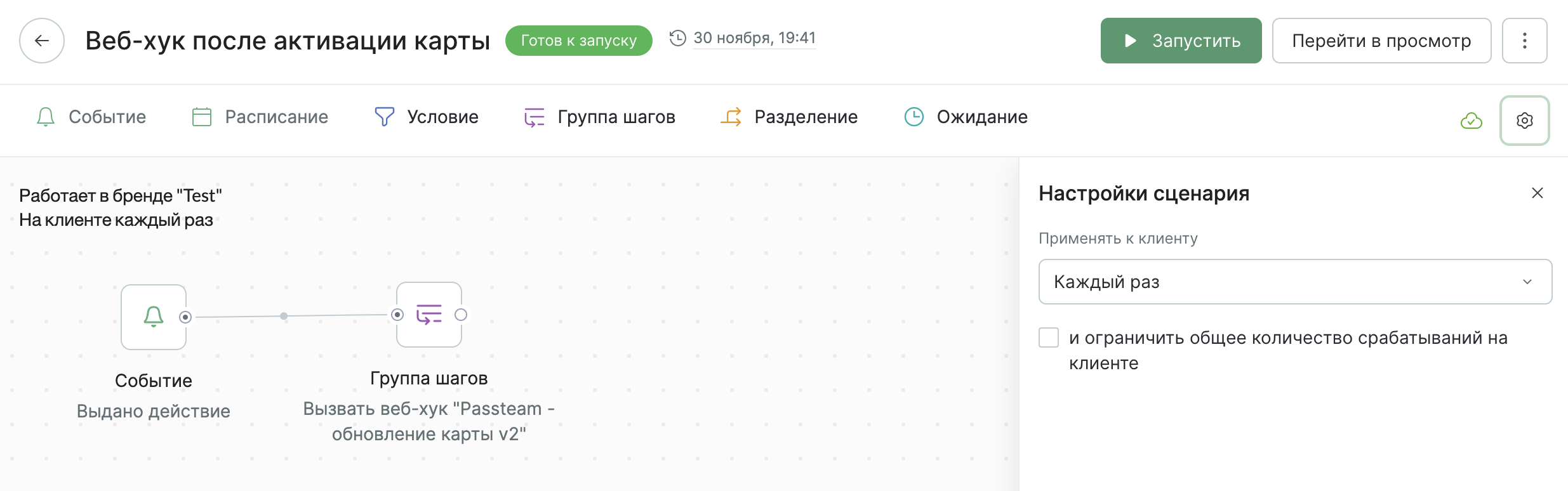
Сценарий 3.
Сценарий срабатывает после изменения баланса у клиента Mindbox и отправляет созданный раннее вебхук:
-
блок 1 — изменение заданного баланса — по любому балансу
-
блок 2 — группа шагов — отправить созданный веб-хук
-
настройки — применять к клиенту — каждый раз
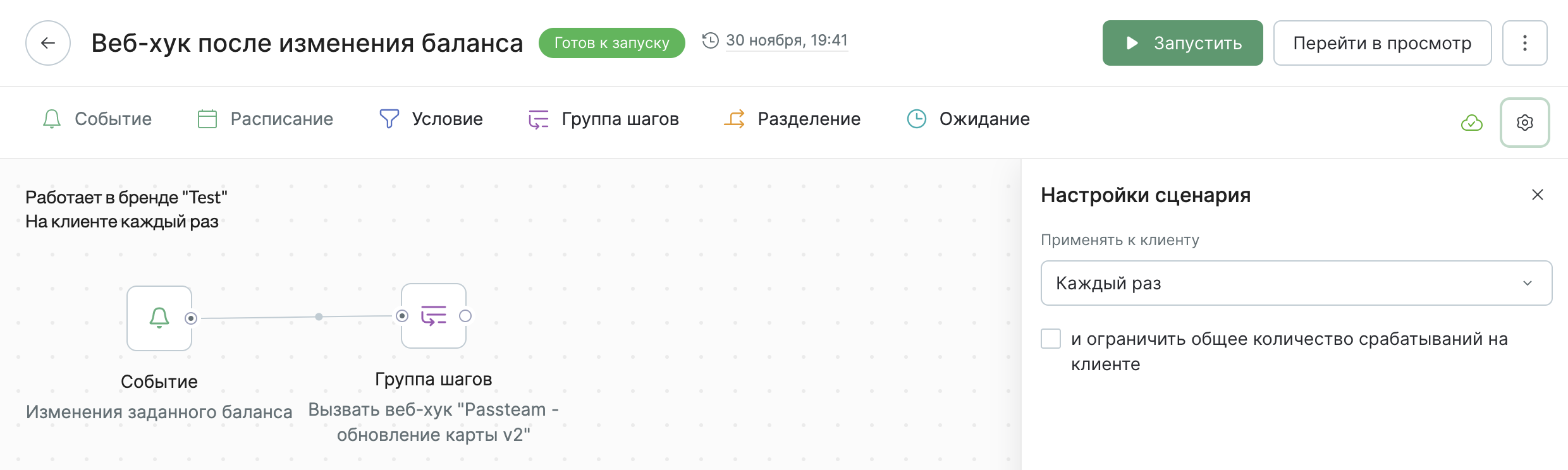
ШАГ 5 — создаем дополнительные поля
-
passteamInstalledStatus: Для хранения статуса установки:
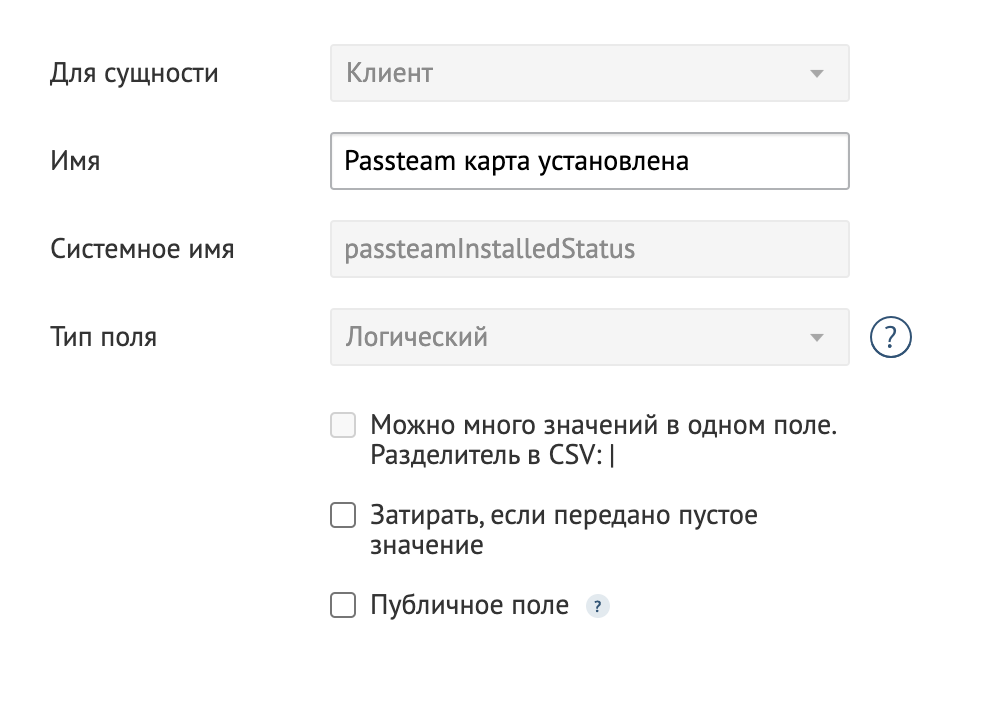
-
passteamQrCodeUrl: Ссылка на QR-код карты: